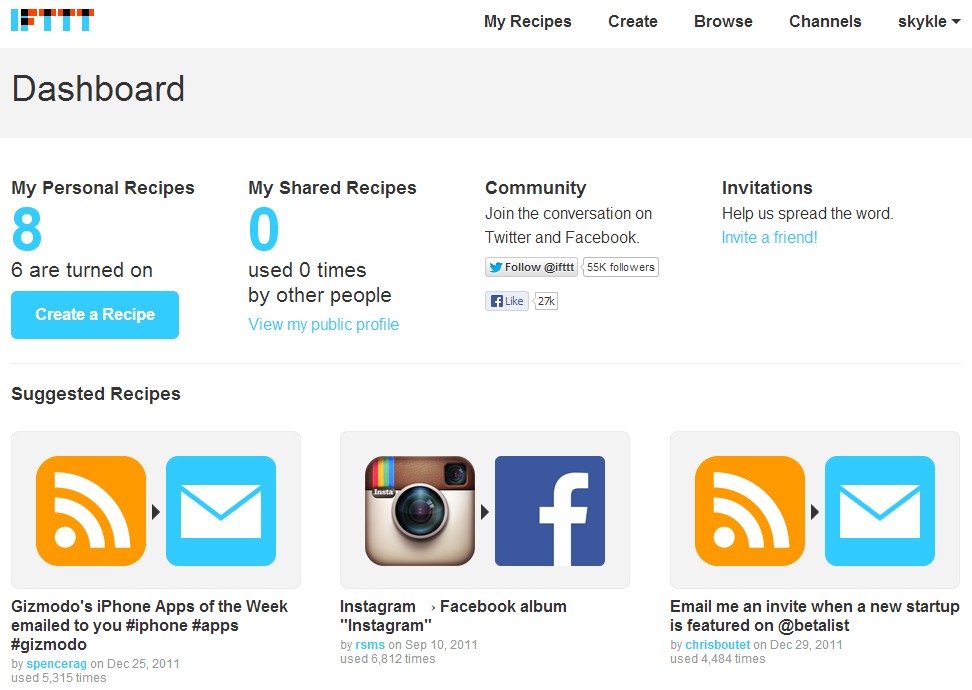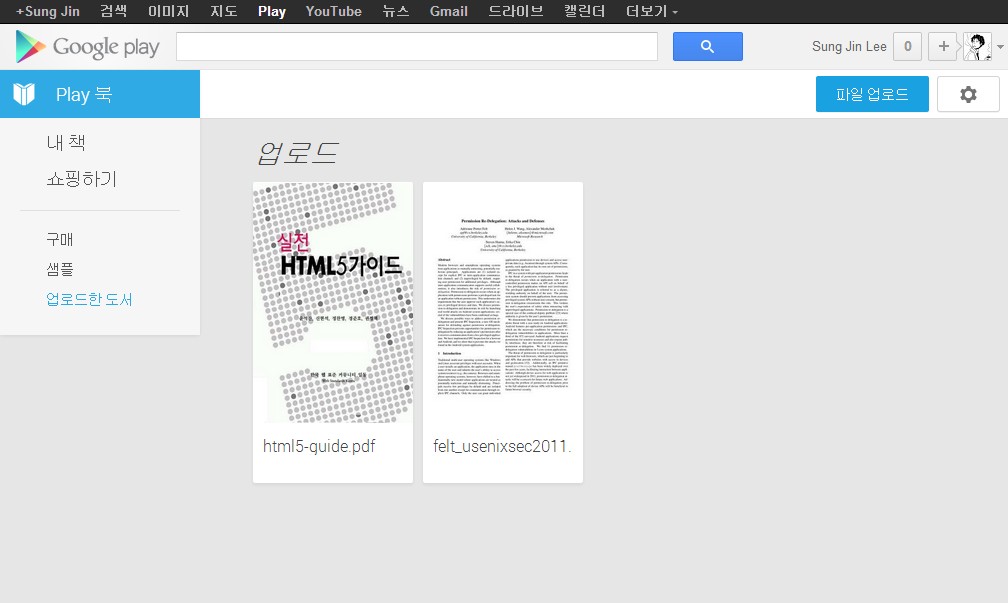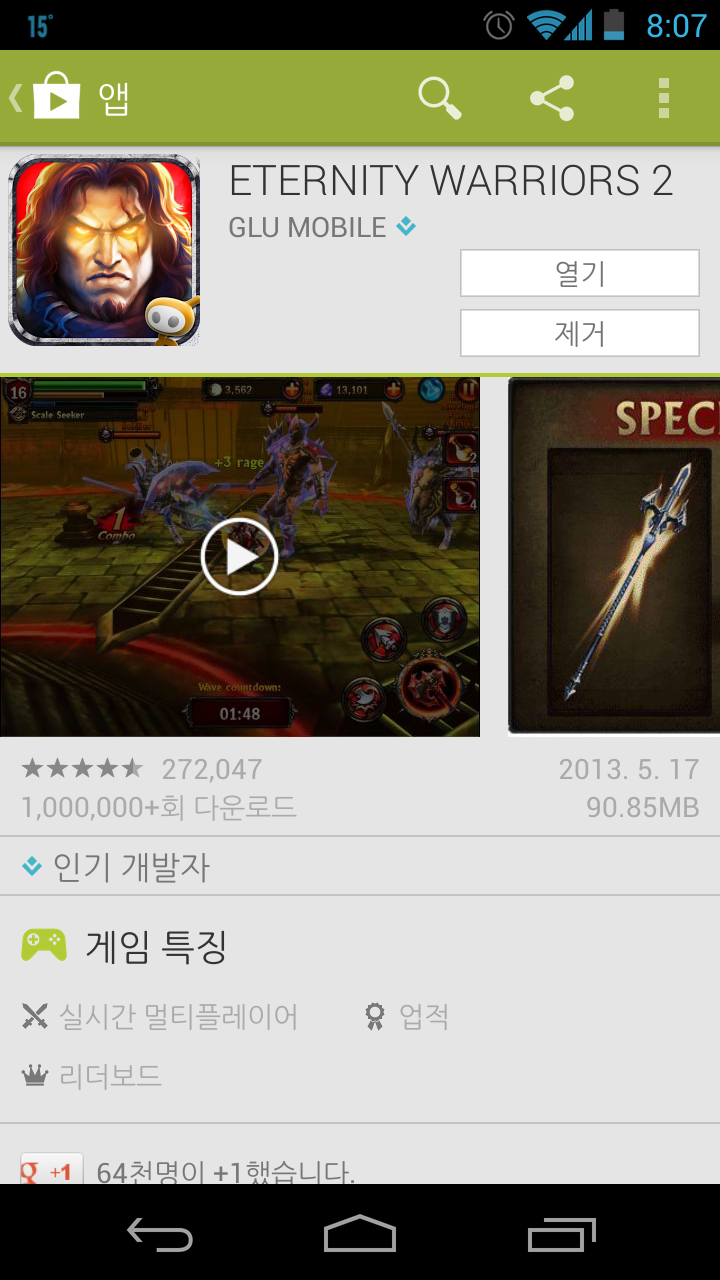요즘에는 정말 다양한 서비스들이 많이 있습니다. 너무나 많은 서비스를 사용하다보니 관리
도 어렵고 때로는 몇몇 서비스에만 집중할 필요성도 느끼게 되곤 하죠. 그리고 자신이 정말 필요로 하는 기능을 만들어내고 싶을 때도 있습니다. 이런 여러가지 니즈를 어느 정도 충족시켜줄 수 있는 것이 하나 있습니다. 바로 IFTTT 입니다. (http://ifttt.com)
IFTTT 는 IF This Then That 의 약자로 '이런 상황이 발생하면 저런 액션을 취하라'라는 뜻입니다. 기본적으로 IFTTT는 이와 같이 상황(trigger)과 액션(Action)이 하나의 조합으로 레시피(Recipe)를 이루고 있습니다.
Trigger + Action => Recipe
그렇다면 이것으로 무엇을 할 수 있을까요?
간단한 예를 들어보자면 이런 것이 있을 수 있습니다.
"본인이 태깅된 Facebook 사진이 올라오면 모두 Dropbox에 저장"
"트위터에서 자신을 Follow한 사람에게 자동으로 멘션(인사)을 남기기"
"구글리더(RSS) 구독글 중 북마크 표시한 것들을 자동 Pocket(나중에읽기)로 저장"
이 외에도 활용법은 굉장히 많습니다.
▲ Instagram으로 찍은 모든 사진을 Dropbox에 저장
이 서비스가 나온지는 이미 2년이 넘었습니다만 아직까지도 꽤나 유용합니다. 초기에는 초대를 받아서만 사용할 수 있었던 것으로 기억하지만 지금은 누구라도 가입해서 사용이 가능하구요(대개의 해외 서비스처럼 ID, Email, Password만으로 가입). 가입 후 초기 로그인을 하면 다음과 같은 화면을 만날 수 있습니다.
메뉴는 심플합니다. 자신이 사용중인 레시피 리스트 확인, 새로운 레시피 생성, 다른 사람들이 만들어 놓은 레시피 탐색, 채널 리스트 확인 등이죠. 하단에는 추천하는 레시피들이 나타납니다.
여기서 먼저 레시피를 보기 전에 중요한 것이 채널(Channel)인데요. 이것은 쉽게 설명하자면 각각의 웹서비스 들이라고 보면 됩니다. 페이스북, 인스타그램, 텀블러, 이메일 등등 이런 것들이 바로 각각의 채널들입니다. 레시피를 사용하기 전에는 사용중인 서비스들을 Activation 시켜줘야만 하죠.
▲ 현재 총 62개의 서비스 지원(2013.05)
대부분의 레시피들은 누군가에 의해 이미 만들어져 있는 경우가 많습니다. 그래서 Browse 메뉴에서 찾아보면 거의 다 나온다고 보면 됩니다. 해당 레시피를 선택하면 다음과 같은 화면을 볼 수 있는데요. 실제 Action 이 벌어질 때의 문구를 약간 손본다던가 할 수가 있습니다.
▲ Youtube 즐겨찾기 -> 페이스북 포스팅
기본적으로 각 레시피들은 15분의 주기를 가지고 Trigger 를 체크합니다. 하지만 일부 레시피들은 Trigger에 해당하는 상황이 발생되자마자 즉시 Action 을 불러일으키는 것도 있는데요. 그런 것들은 번개 표시의 이미지가 표기되어 있습니다.
그리고 또 하나의 특수한 케이스가 있습니다. 채널 중에는 Date&Time, Weather, SMS, Phone Call 같은 것들이 있는데요. 이것을 활용하면 "비가 예보된다면 문자 보내주기" 와 같은 레시피도 사용이 가능합니다. 다만, SMS/Phone Call 은 국내에서 현재 지원이 되지 않는다는 점이 상당히 안타깝네요.(작년에만 해도 SMS가 영어로 사용은 되었습니다만 현재는 안되는 것 같습니다). 사실 Phone Call 같은게 된다면 이런 것도 가능하거든요. 불편한 자리에서 sms 또는 메신저(Google Talk)으로 메시지를 보내면 자신의 폰으로 전화가 걸려오게끔 한다던지..
하지만 일부 제한이 있다 하더라도 이 서비스는 상당히 유용합니다.
저는 지금 보니 주요 데이터를 자동으로 한군데 Backup 하는 용도로 많이 사용하고 있네요.(Blogger/Tumblr/Stared RSS -> Evernote). 포스팅 글을 Facebook/Twitter 자동 발행하는 것도 꽤나 유용하구요.
다수의 서비스들을 사용하고 있다면 한번쯤 써보시기를 추천합니다. 물론 적은 서비스를 사용한다 하더라도 조합에 따라 상당히 괜찮은 효과를 볼 수도 있구요. 그리고 괜찮은 레시피는 공유도 해주시면 정말 좋을 것 같습니다.^^